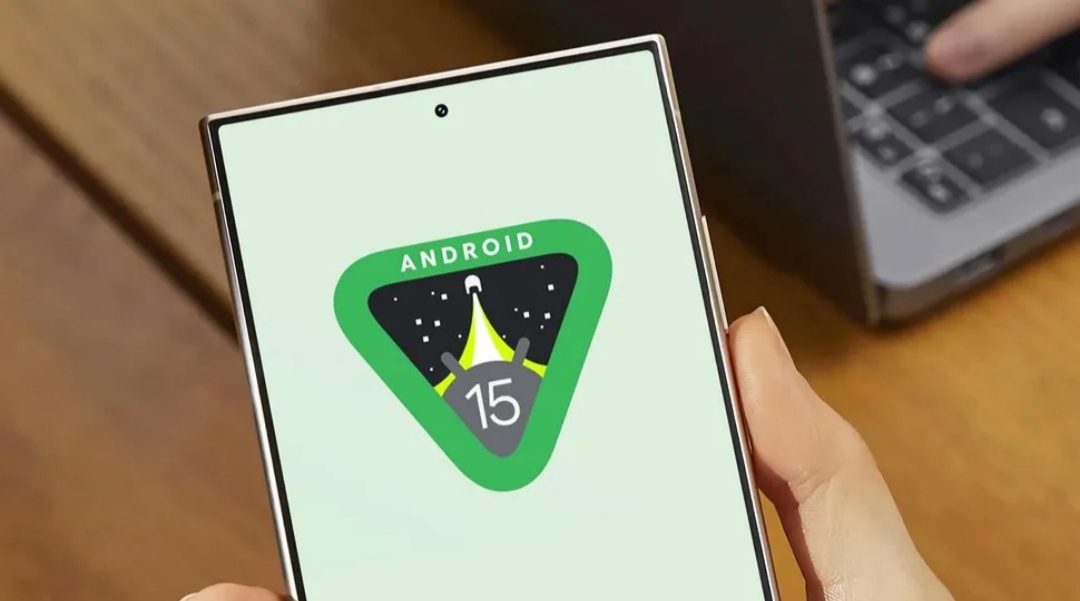هل بدأت تلاحظ بطء في اتصال الواي فاي الخاص بك؟ ربما ترغب في إخفاء اسم شبكة الواي فاي لتتجنب اتصال أي جهة خارجية غير مرغوب فيها بشبكتك في المنزل.
مع المميزات الكبيرة لاتصال الواي فاي -فهو يجنبك التعامل مع قيود الاتصال بالكابل- مثل توصيل أجهزة متعددة في نفس الوقت بالنقر على اسم الشبكة فحسب، إلا أن هذه المميزات نفسها تجعل شبكات الواي فاي عرضة للاختراق.
حيث يمكن للأجهزة الأخرى ضمن نطاق الإشارة الخاصة بشبكتك رؤيتها بسهولة، مما يفتح عليك مختلف أنواع مخاطر الخصوصية والأمان، وأقلها اتصال الجيران بشبكة الواي فاي الخاص بك والتسبب في بطء الاتصال.
يُعد إخفاء اسم شبكة الواي فاي (SSID) أحد خطوط الدفاع الأولى ضد هذه الانتهاكات الأمنية، حيث سيجعل شبكتك غير مرئية للأجهزة القريبة، مما يقلل من فرص اختراق المتسللين لشبكتك.
في هذا الدليل سوف نرشدك إلى كيفية إخفاء اسم شبكة الواي فاي ومناقشة القيود والآثار المترتبة على ذلك.
إخفاء اسم شبكة الواي فاي
بعض النظر عن نوع جهاز الراوتر الذي تستخدمه، يجب أن تكون عملية إخفاء اسم شبكة الواي فاي بسيطة للغاية.
بدايةً، قم بتسجيل الدخول إلى لوحة تحكم الراوتر عبر إدخال عنوان IP الخاص به في شريط المتصفح، وفي أغلب الأجهزة يكون “192.168.1.1” أو “192.168.0.1” وإن لم يكن عنوان IP صحيح يمكنك الذهاب إلى موقع الشركة المصنّعة للراوتر لمعرفة التفاصيل.
بعد ذلك، تحقق من قسم يسمى إعدادات الواي فاي (WiFi Settings) أو ما يشبه ذلك، وإذا كانت هناك أقسام فرعية فابحث عن الإعدادات اللاسلكية (Wireless Options) أو الإعدادات الأساسية (Basic Settings).
ابحث عن خيار تعطيل بث اسم الشبكة أو SSID، قد يكون هذا تحت إعداد Visibility Status أو Enable Hidden Wireless أو Hide SSID.
فعّل خيار إخفاء اسم شبكة الواي فاي ثم احفظ التغييرات.
قد يتم إعادة تشغيل الراوتر، أو ربما قد ترغب في فعل ذلك بنفسك، ولكن من المفترض أن تتمكن جميع الأجهزة المتصلة مسبقًا من الاتصال بالواي فاي بسهولة.
جيميل: كيفية حذف جميع رسائل البريد الإلكتروني معاً
هذا هو كل شيء، سيتم إخفاء اسم شبكتك اللاسلكية من الآن فصاعدًا، لكن عند توصيل أجهزة جديدة ستحتاج إلى إدخال التفاصيل يدويًا، وهذا أحد الآثار المترتبة على إخفاء SSID.

آثار إخفاء اسم شبكة الواي فاي
ربما يبدو إخفاء الواي فاي بمثابة إجراء أمني يجب القيام به، لكن لسوء الحظ فهو لا يمنع الهجمات بنسبة مائة في المائة. قد يمنع جارك من الاتصال بشبكتك اللاسلكية، لكنه لن يمنع الهجمات الإلكترونية.
حيث يستخدم الواي فاي ترددات الراديو لنقل المعلومات بين جهازك وجهاز الراوتر، ويجب أن تنتقل الإشارة في الهواء، ما يعني أن أي شخص داخل منطقة التغطية يمكنه اعتراض هذه الإشارة.
ضع في اعتبارك أيضًا أن إخفاء اسم شبكة الواي فاي لا يؤدي إلى مسح الشبكة نفسها، ولا يزال بإمكان المتسللين ذوي المعرفة التقنية من الوصول إلى شبكتك حتى عند إخفاء SSID.
وذلك لأن أجهزة الراوتر تبث “إطار منارة” الذي يعمل كإعلان عن وجود الشبكة، ويحتوي هذا الإطار على معلومات عن شبكتك ويتضمن عادةً SSID.
كما يؤدي إخفاء اسم شبكة WiFi إلى عيب كبير في سهولة الاستخدام، حيث لا يمكن اكتشاف الشبكات المخفية بواسطة الأجهزة القريبة سواء كانت غريبة أو أجهزتك الخاصة.
عندما تخفي شبكة الواي فاي فلن تظهر عند محاولة توصيل جهاز جديد، ويتعين عليك إدخال جميع تفاصيل الشبكة يدويًا للاتصال، مثل اسم الشبكة ونوع الأمان ونوع التشفير وكلمة المرور.
ونظرًا لأن هذه المعلومات تميل إلى أن تكون صعبة الحفظ والكتابة، قد يصبح الأمر محبطًا خصوصًا إذا كنت ترغب في توصيل أجهزة متعددة.

أفضل طرق حماية شبكة الواي فاي
بعدما تناولنا كيف أن إخفاء اسم شبكة الواي فاي ليس كافيًا لحمايتك، لدينا بعض التوصيات الأخرى التي تفيدك:
- تغيير اسم الواي فاي الافتراضي وكلمة المرور. من المحتمل أن يكون SSID الافتراضي للراوتر هو اسم العلامة التجارية متبوعًا ببعض الأرقام، وهذا يمنح المتسلل بعض المعلومات الأساسية حول شبكتك. كما يشير إلى أنك فريسة سهلة للمخترقين لأنهم سيفترضون أن كلمة مرورك سهلة التخمين. قم بتغيير اسم SSID الافتراضي إلى شيء خاص أكثر وتأكّد من وجود كلمة مرور قوية.
- استخدام VPN. تعمل شبكات VPN على الهواتف من خلال حجب عنوان IP الخاص بك وتشفير حركة المرور بحيث لا يمكن تتبع نشاطك. وتقوم شبكة VPN الموجودة على الراوتر بنفس الشيء، وتحمي جميع الأجهزة المتصلة.
- تحديث البرامج الثابتة (firmware) على الراوتر دوريًا، حيث أن البرامج القديمة يمكن أن تعرضك للخطر. كما توفر التحديثات أيضًا تحسينات أخرى تعزز أمان شبكة الواي فاي. في معظم أجهزة الراوتر، ستجد خيار تحديث البرنامج في الإعدادات > خيارات متقدمة > الإدارة.